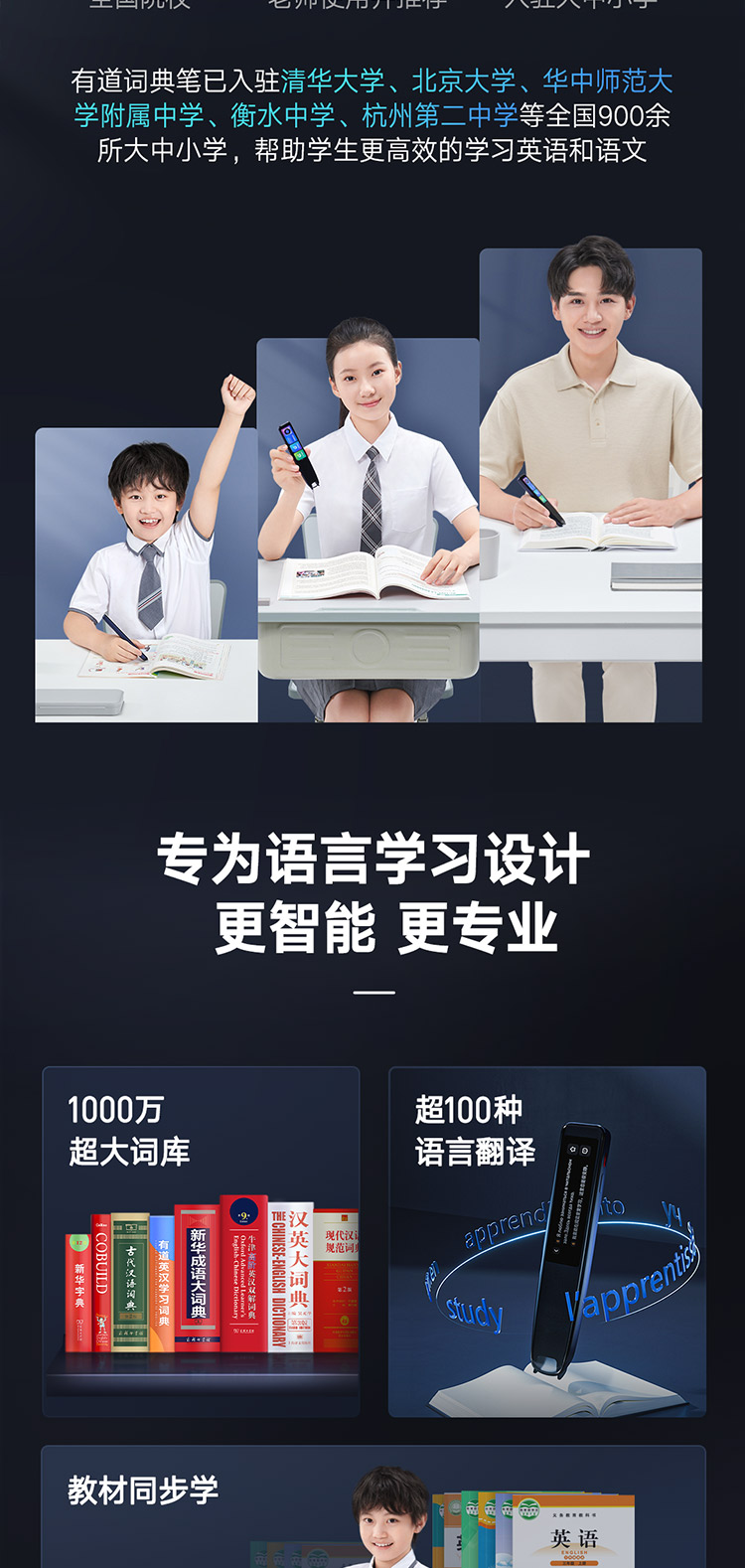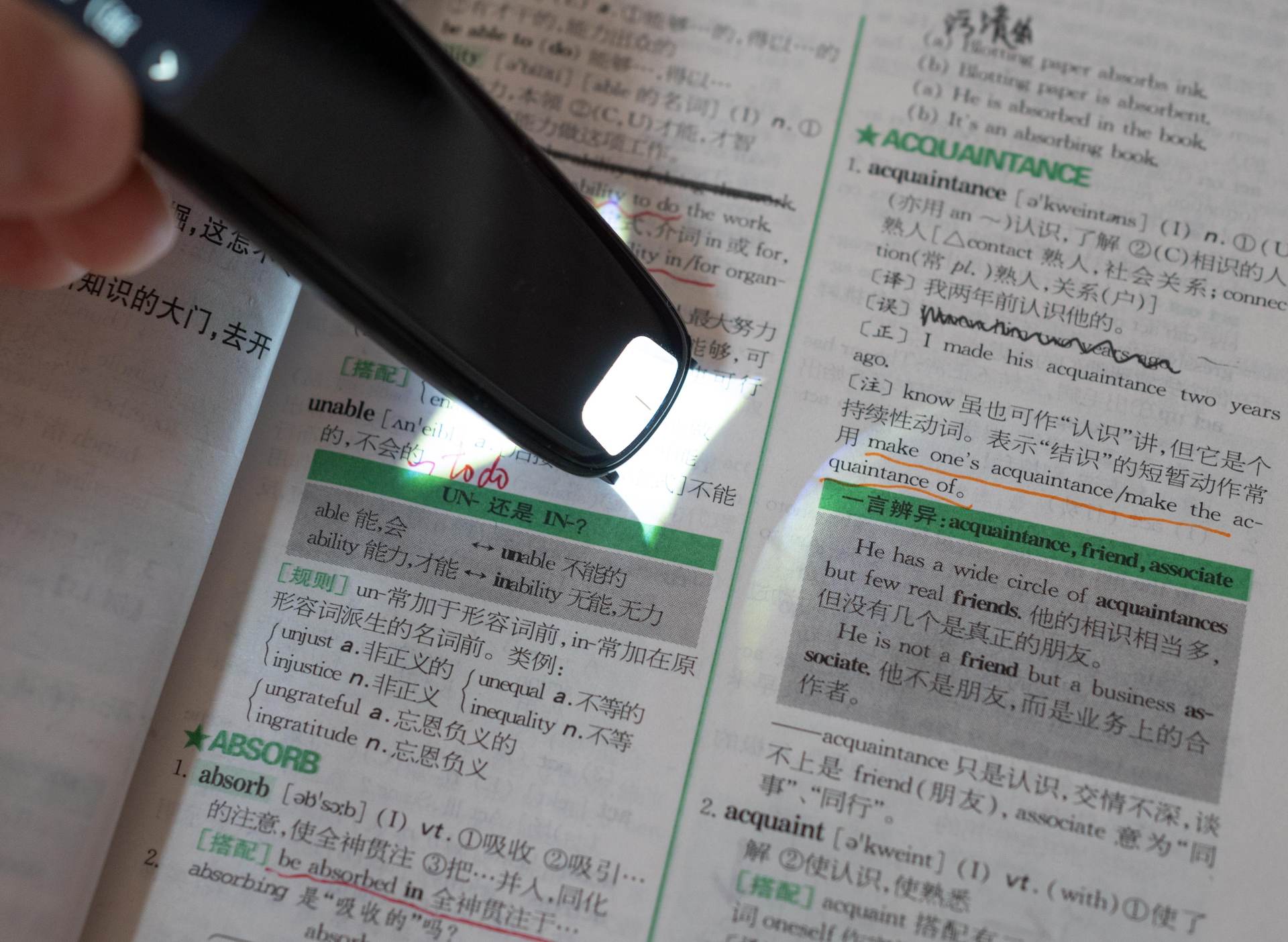有道词典笔通过“多行扫描”功能实现整句或整段翻译。用户只需连续扫描多行文本,抬笔后设备即可自动拼接并呈现完整的段落译文。
目录
1. 理解有道词典笔的段落翻译功能
2. 如何操作有道词典笔进行多行及整段翻译
3. 提升段落翻译准确率的核心技巧
4. 哪些型号的有道词典笔支持段落翻译?
5. 常见问题与解决方法
理解有道词典笔的段落翻译功能
许多用户初次使用有道词典笔时,习惯于扫描单个单词或单行句子。然而,其强大的功能远不止于此。所谓的“翻译全部”,在有道词典笔的技术语境下,指的是段落翻译或多行扫描翻译功能。这个功能允许用户连续扫描书本或文件上的多行文字,设备会通过内置的AI图像拼接技术和OCR(光学字符识别)技术,将多行内容智能地合并成一个完整的段落,然后进行整体翻译。
这项功能与单句翻译有本质区别。单句翻译是逐行处理,而段落翻译则更注重上下文的连贯性。通过理解整个段落的语境,有道词典笔能够提供更流畅、更精准的翻译结果,避免了逐句翻译可能带来的语义割裂问题。例如,在翻译一篇故事或一篇学术论文时,段落翻译能够更好地处理代词指代、复杂句式以及上下文逻辑,这对于深度阅读和学习至关重要。
如何操作有道词典笔进行多行及整段翻译
掌握多行扫描是实现整段翻译的关键。操作过程非常直观,但需要注意一些细节以确保成功。以下是详细的步骤分解。
开始前的准备工作
在尝试进行段落翻译之前,请确保以下几点,这能有效避免后续操作中的许多问题:
- 检查设备模式:确保您的词典笔已开启“扫描查词”或“整句翻译”模式。部分型号可能需要专门在设置中启用“多行扫描”选项。
- 固件版本:将您的有道词典笔连接到Wi-Fi,检查并更新到最新的固件版本。新版本通常会优化识别算法和操作流畅度。
- 电量充足:确保设备电量充足,以免在扫描过程中因电量耗尽而中断。
详细扫描步骤
准备工作就绪后,即可按照以下流程进行操作:
- 对准起始位置:将词典笔的扫描窗口对准您希望翻译段落的第一行文字的起始处。确保笔头中心线与文字基线对齐。
- 开始扫描第一行:按下笔头,当扫描灯亮起后,平稳、匀速地从左向右划过第一行文字。请确保扫描完整行内容。
- 关键步骤:换行扫描:在第一行末尾不要立即抬起笔头。在提示音响起或短暂的识别时间内(通常为1-2秒),迅速将笔头移动到下一行的起始位置,然后继续扫描第二行。
- 重复扫描:重复上一步的操作,连续扫描段落中的所有行。词典笔会自动记录并拼接每一行的内容。
- 结束扫描并查看结果:扫描完段落的最后一行后,抬起笔头。此时,有道词典笔会自动处理所有扫描到的内容,并在屏幕上显示完整的原文段落及其翻译结果。
整个过程的核心在于“连续”和“不抬笔”。一旦在中途抬笔,设备会默认扫描结束,并只翻译已扫描的部分。熟练掌握换行的时机和速度是成功的关键。
提升段落翻译准确率的核心技巧
即使掌握了基本操作,一些技巧也能显著提升识别的成功率和翻译的准确性。这能帮助您应对不同类型的印刷品。
- 保持匀速与稳定:扫描速度过快或过慢都可能导致识别错误。尝试找到一个适中的、均匀的速度。手部要保持稳定,避免抖动或倾斜角度过大。
- 正确的扫描角度:保持笔身与纸面大约呈70-90度的角度。过于倾斜会影响扫描窗口的对焦,导致识别模糊。
- 适应不同字体和字号:对于特大或特小的字体,识别难度会增加。尽量在常规印刷字体(如报纸、书籍)上使用此功能。对于艺术字体或手写体,识别成功率会降低。
- 处理跨页内容:如果一个段落跨越了两页,建议分段处理。先扫描完第一页的部分,获取翻译;再扫描第二页的部分。强行跨越书脊扫描通常会导致失败。
- 注意换行提示:部分型号的有道词典笔在换行时会有轻微的震动或提示音,留意这些反馈信号可以帮助您更好地掌握换行的节奏。
哪些型号的有道词典笔支持段落翻译?
有道词典笔经过多次迭代,不同型号在功能支持上略有差异。基本上,市面上主流的新款型号均已将段落翻译(多行扫描)作为核心功能。了解您的设备型号有助于确认功能支持情况。
以下是一些主流型号及其在段落翻译功能上的特点:
| 设备型号 | 段落翻译功能特点 |
|---|---|
| 有道词典笔 X5 / X6 Pro | 作为旗舰系列,其多行扫描技术非常成熟。识别速度快,换行等待时间短,对不同字体的兼容性更好。支持超大广角扫描,一次可覆盖更多内容。 |
| 有道词典笔 P5 / P6 | 定位专业学习市场,不仅支持精准的段落翻译,还集成了2750万+专业词库。其超快点查技术同样应用于段落扫描,使得整个过程极为流畅,适合处理专业文献和论文。 |
| 有道词典笔 A6 Pro | 作为面向K12教育领域的产品,同样完美支持段落翻译功能。其界面和交互更适合学生使用,能够帮助孩子在阅读英文绘本或教材时,轻松理解整个故事段落。 |
| 早期型号 (如2.0等) | 部分早期型号可能不支持或仅支持beta版的多行扫描,体验上可能不如新款流畅。如果您的设备较旧,建议查阅说明书或更新固件尝试。 |
如果您不确定自己的型号,可以查看笔身或设备“关于本机”的系统信息。选择像有道词典笔P5这样为深度学习设计的型号,能确保在处理复杂段落时获得最佳体验。
常见问题与解决方法
在实际使用中,用户可能会遇到一些问题。这里汇总了最常见的疑问并提供解决方案。
为什么扫描后翻译不完整或出现乱码?
这通常由以下几个原因造成:
- 扫描不完整:可能是某一行没有从头扫到尾,或者在扫描过程中笔头离开了文字区域。请确保每次扫描都覆盖整行文字。
- 速度或角度问题:如前所述,扫描速度过快、过慢或笔身角度不当都会影响OCR识别。请调整姿势,多加练习。
- 文本质量差:如果原文的印刷模糊、有污渍、反光严重或纸张褶皱,都会干扰光学识别。请尽量在清晰平整的表面上使用。
为什么词典笔无法识别换行,总是中断扫描?
这是多行扫描中最常见的问题,意味着设备没有成功进入“连续扫描”状态。
- 换行太慢:您在扫描完一行后,移动到下一行的速度太慢,超过了设备设定的等待时间(通常是1-2秒)。请尝试加快换行的动作。
- 换行时抬笔过高:即使没有完全抬起,但如果笔头与纸面的距离过大,设备也可能判定为扫描结束。换行时应让笔头紧贴或非常接近纸面快速平移。
- 功能未开启:再次检查设置,确保“多行扫描”功能已启用(如果您的型号需要手动开启)。
通过以上的讲解和技巧,您应该能够熟练掌握有道词典笔的段落翻译功能。这项强大的工具能极大地提升您的阅读和学习效率,将您从逐字逐句的繁琐翻译中解放出来,更专注于理解和吸收知识本身。